Članek prikazuje namestitev SQL Express 2008 R2 ter osnovno konfiguracijo programa Simple Shop za delovanje v mrežnem načinu.
Navodila:
V kolikor je na sliki besedilo ali gumb označen z rdečo obrobo bodite pozorni, da le to ne spregledate.
V kolikor je na sliki besedilo ali gumb označen z zeleno obrobo je namen informacije zgolj informativen.
1. korak: PRENOS ZAHTEVANE PROGRAMSKE OPREME
SQL Server Express 2008 R2:
Prenesemo primeren SQL Server Express 2008 R2 iz uradne spletne strani. Povezava
32-bit verzija:
SQLEXPRWT_x86_ENU.exe
64-bit verzija:
SQLEXPRWT_x64_ENU.exe
32-bit ali 64-bit verzija se izbere na podlagi nameščenega operacijskega sistema, kjer bo nameščena baza. Če je operacijski sistem npr. Windows 2008 64-bit boste prenesli 64-bitni SQL, v nasprotnem primeru prenesete 32-bitni SQL.
Simple Shop:
Iz uradne spletne strani (www.simple-shop.si) Simple Shop prenesete poslovno programsko opremo Simple Shop.
2. korak: NAMESTITEV ZAHTEVANE PROGRAMSKE OPREME
Simple Shop:
Namestite poslovno programsko opremo Simple Shop ter jo namestite na strežniku, kjer bo nameščen tudi SQL Server Express 2008 R2.
SQL Server Express 2008 R2:
Pričnete z nameščanjem SQL strežnika (dvoklik na prenešeno datoteko, npr. SQLEXPRWT_x64_ENU.exe).
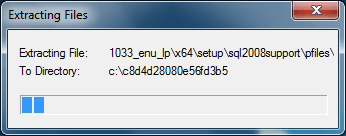
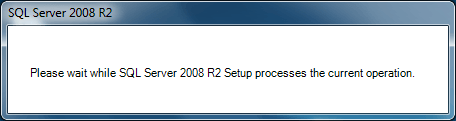
Z klikom na "New installation or add feature to an existing installation." pričnete z nameščanjem SQL Server Express 2008 R2 strežnika.
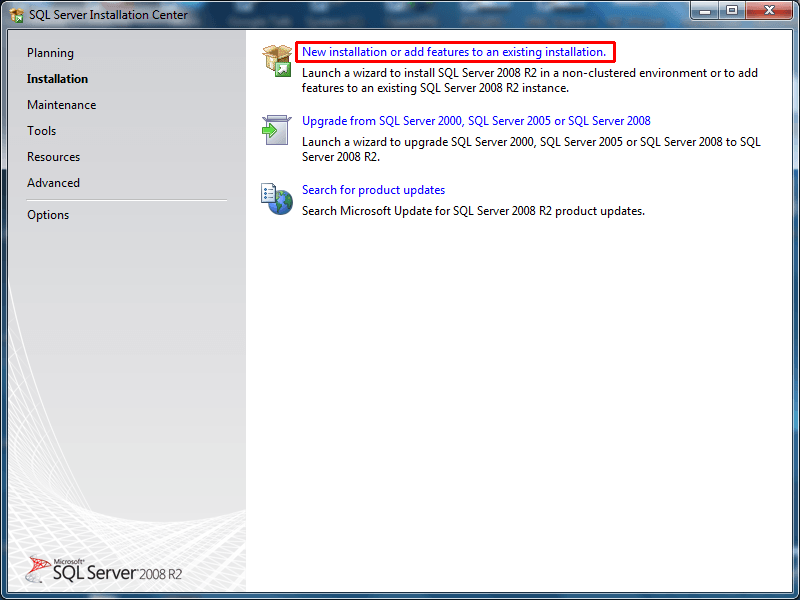
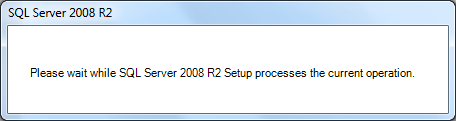
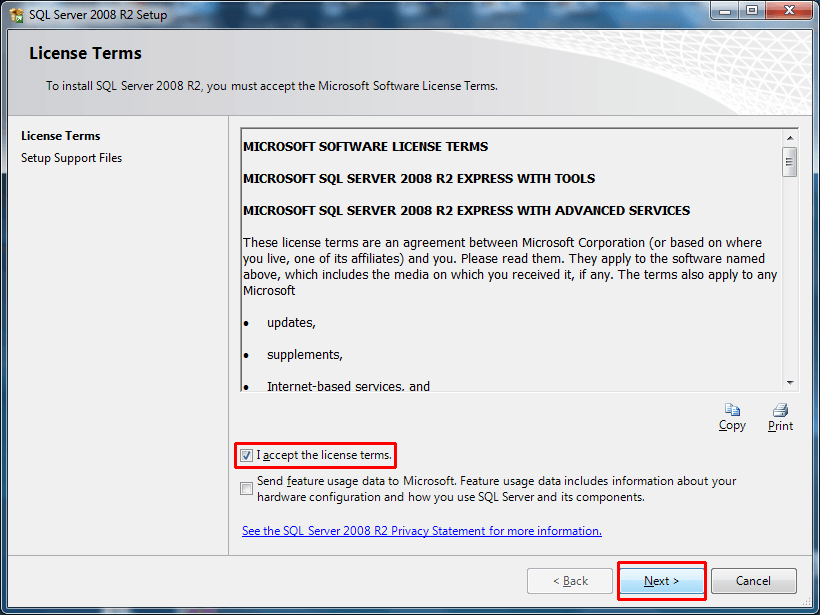
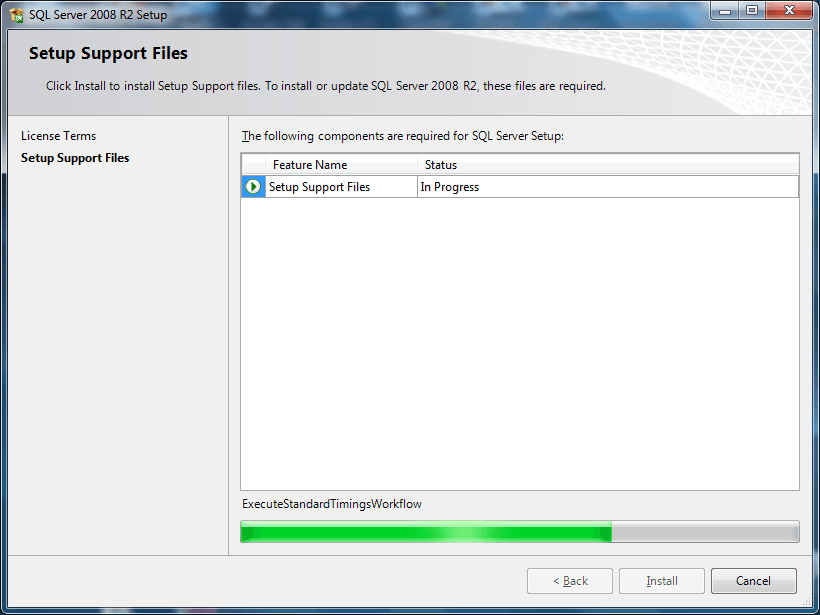
Objkljukate vse ponujene možnosti.
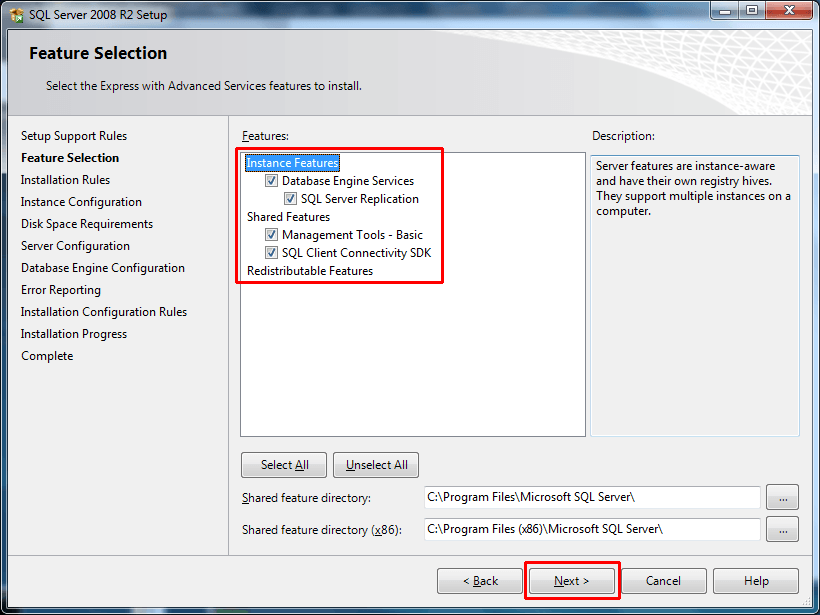
Izberete ponujeno možnost ime SQL strežnika ali pa vpišete svoje lastno ime.
Pozor: Ime strežnika potrebujete pri nastavitvah povezave programa, zato naj bo kratko in razumljivo, brez šumnikov.
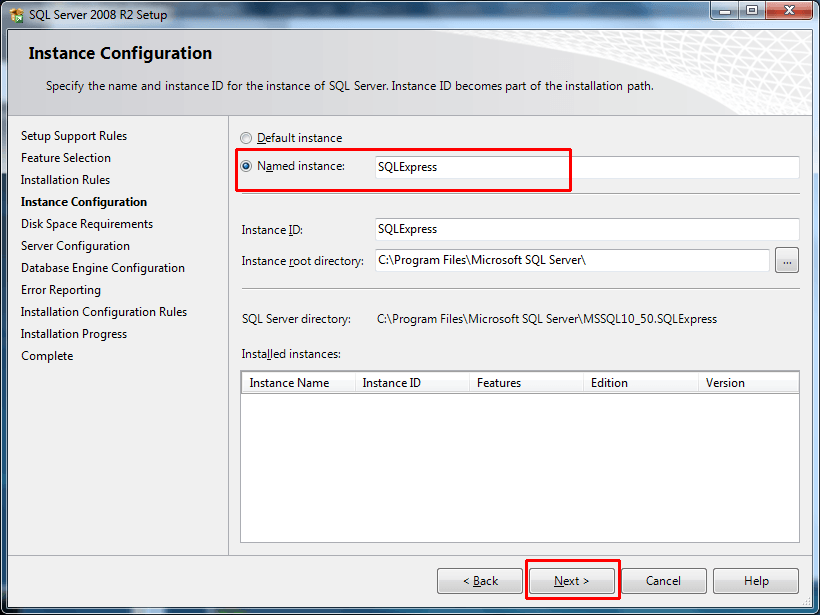
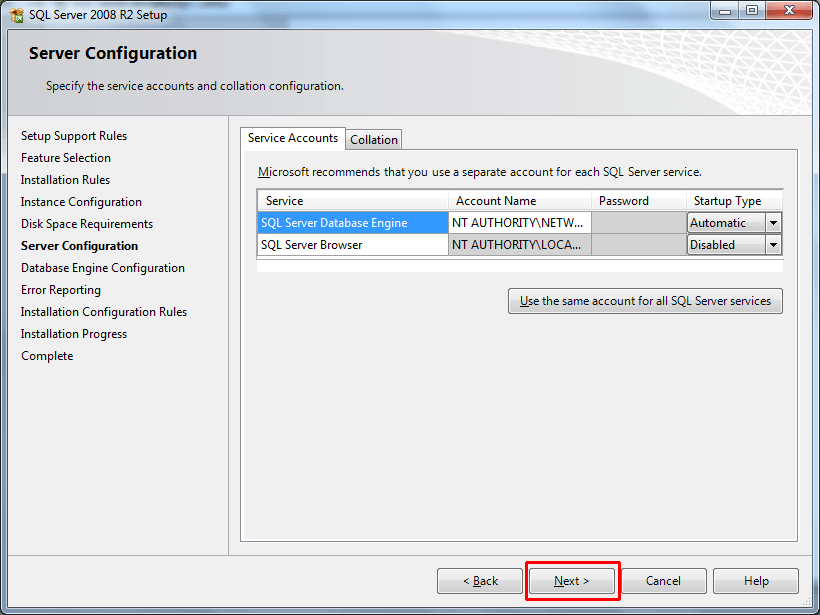
Pri načinu prijave nujno izberite "Mixed Mode" ter vpišite željeno geslo.
Pozor: Geslo si zapomnite, ker ga potrebujete pri nastavitvah povezave programa. Geslo naj ne vsebuje šumnikov.
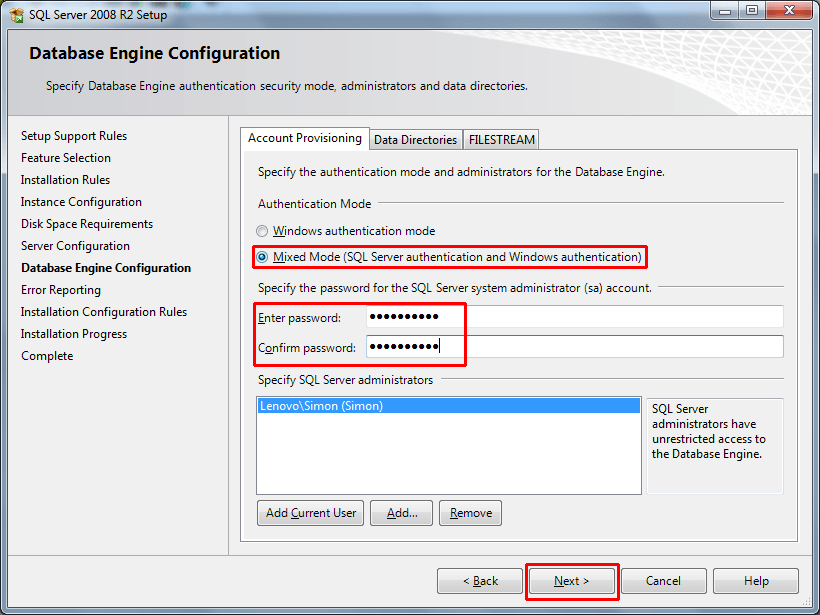
Nastavite poljubno pot za shranjevanje baze, za kreiranje varnostne kopije ter začasne datoteke. Nastavitve lahko pustite tudi privzete (ni priporočljivo).
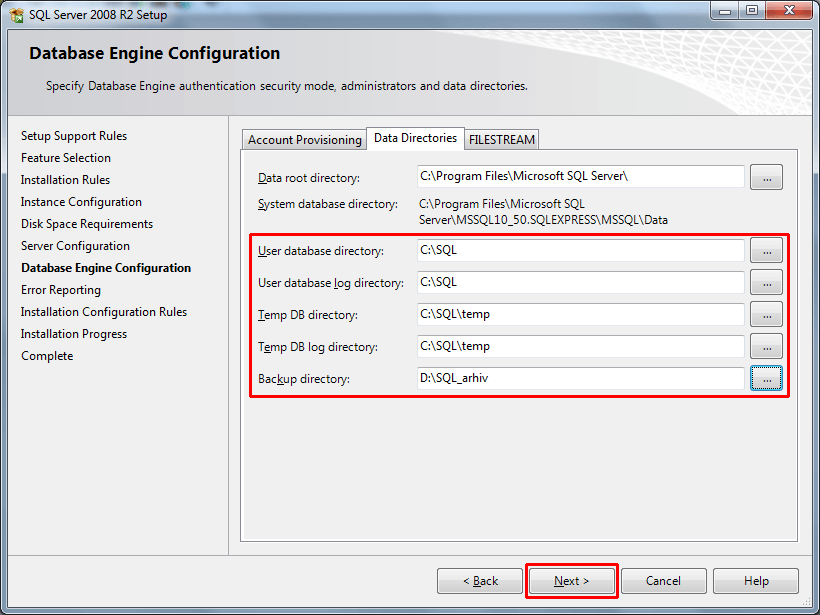
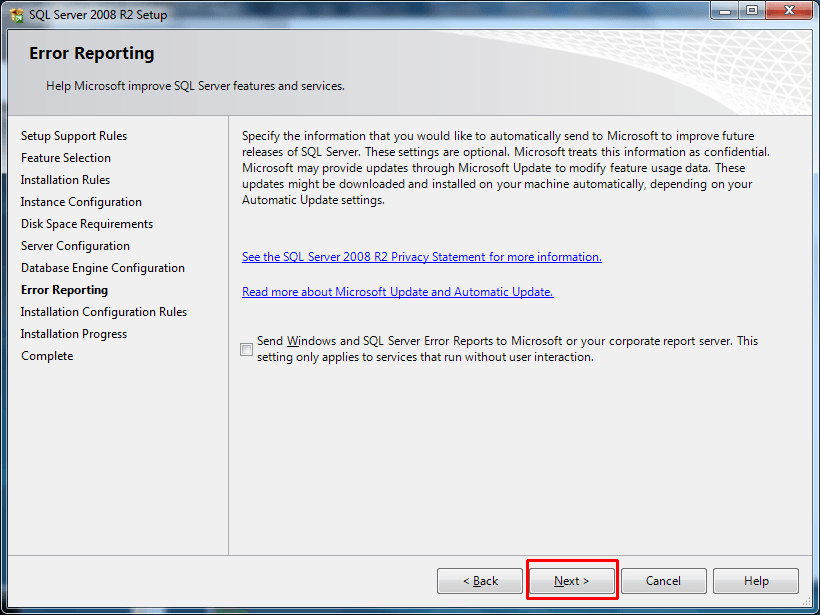
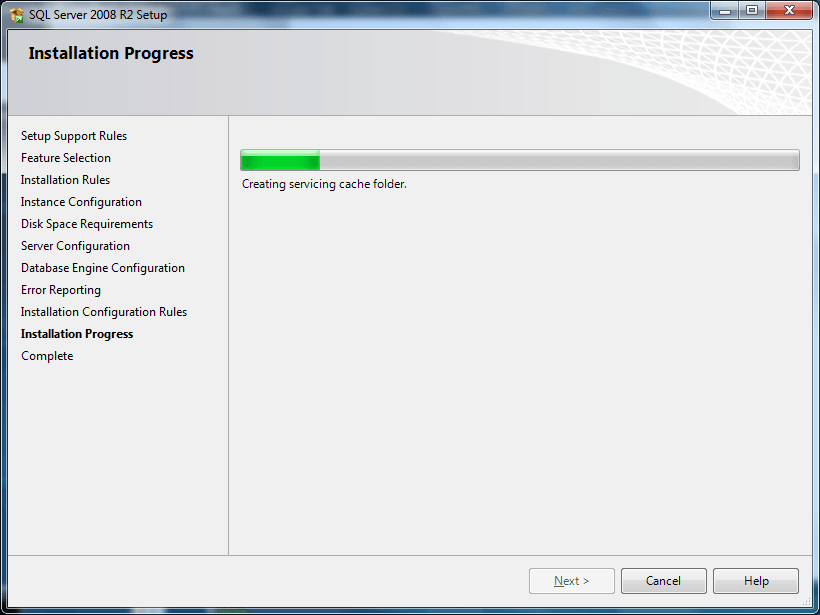
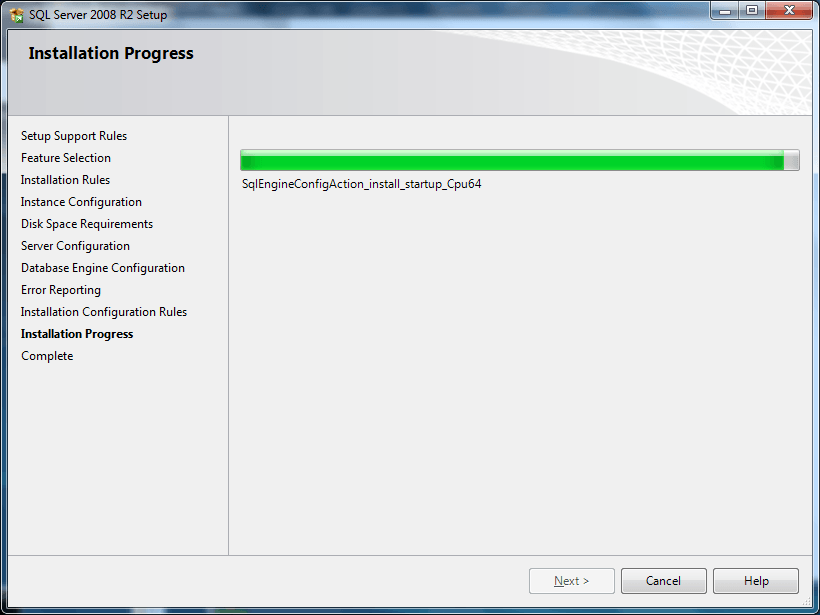
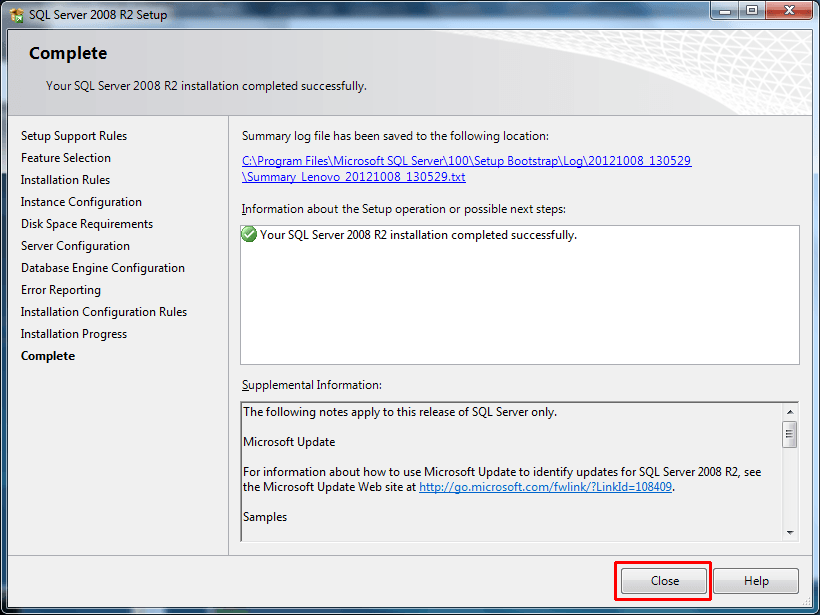
3. korak: Konfiguracija SQL Server Express 2008 R2
Zaženete program (bližnjica) "SQL Server Management Studio".
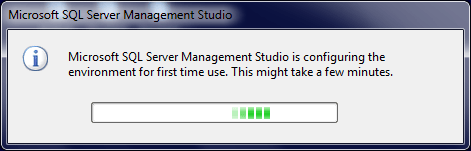
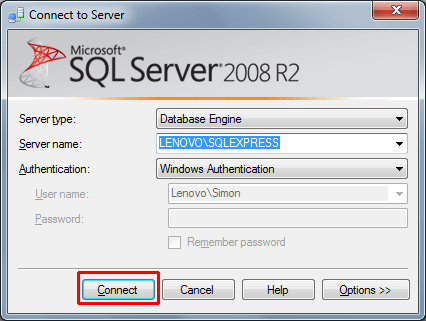
Kreirate podatkovno bazo "simpleshop".
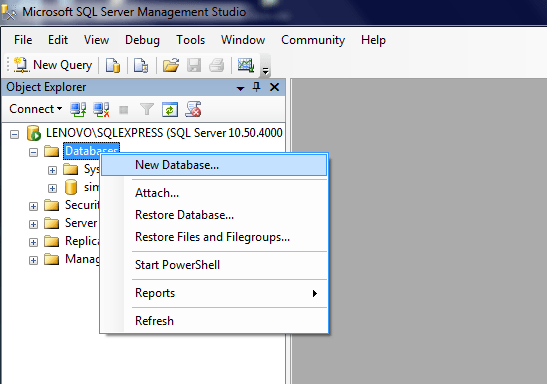
Podatkovni bazi določite lastnika (sa).
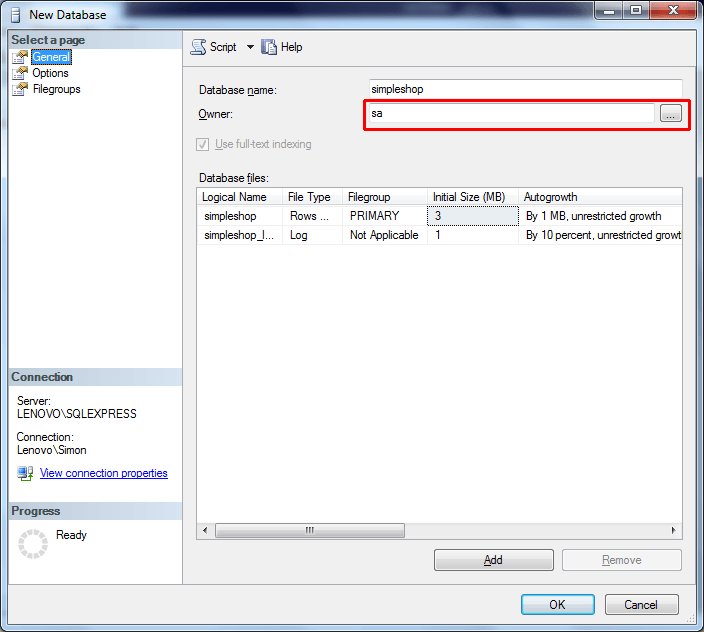
V programu Simple Shop pod dodatki zaženete "Kriptirnik" ter izberete datoteko "simpleshopclean.bak.ssx" ter jo dekriptirate.
Geslo ste prejeli ob nakupu mrežne verzije Simple Shop.
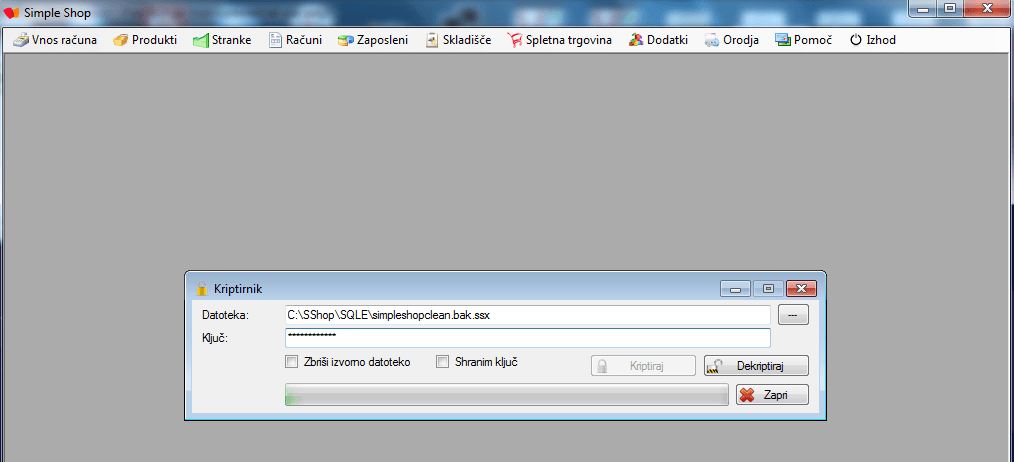
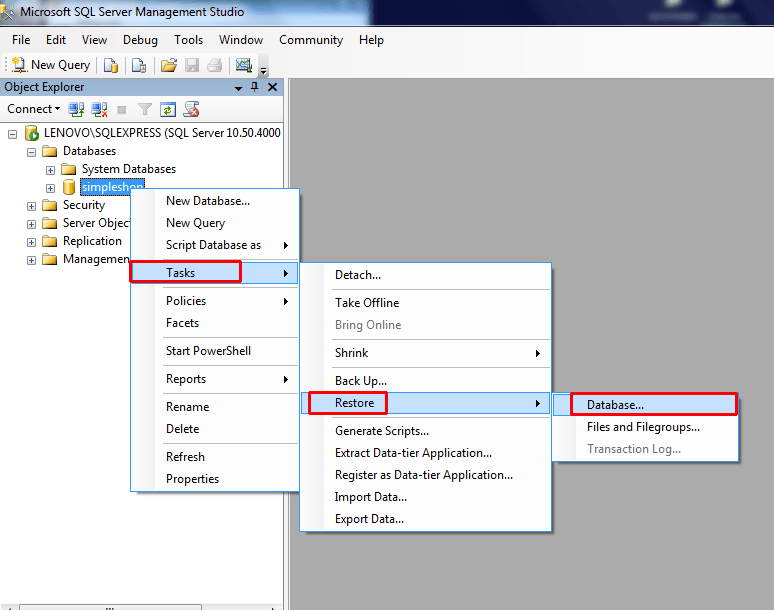
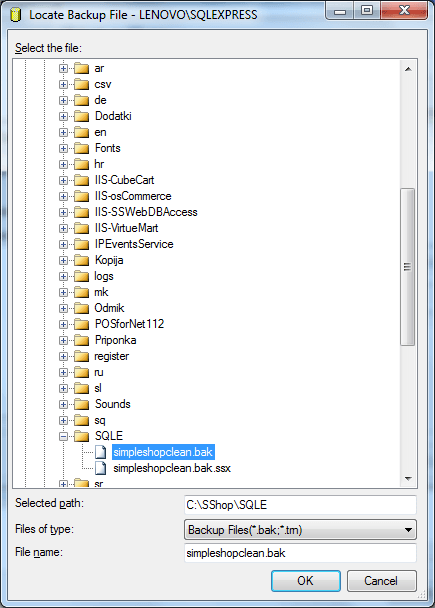
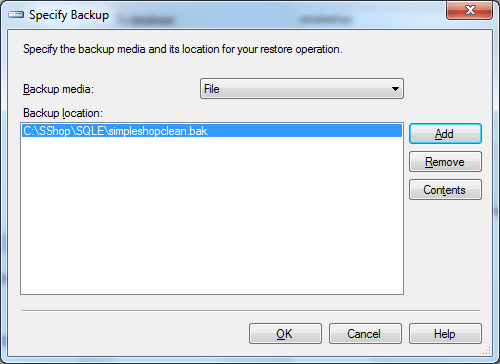
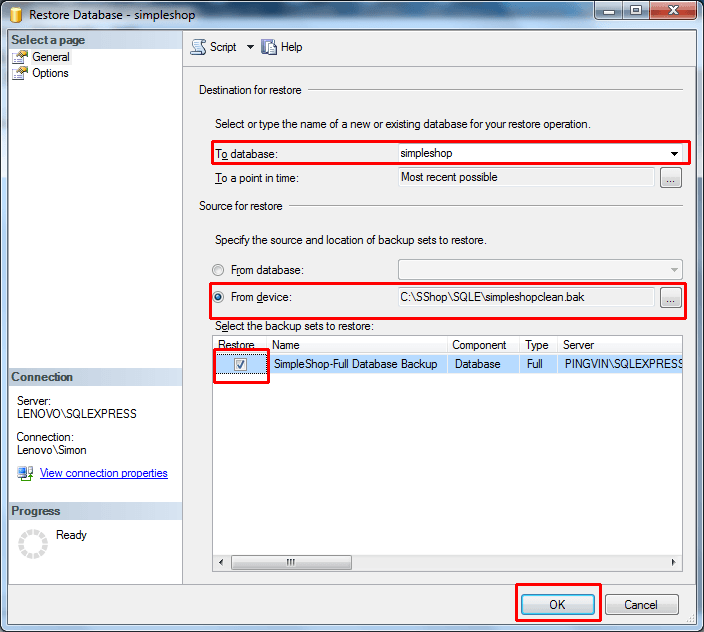
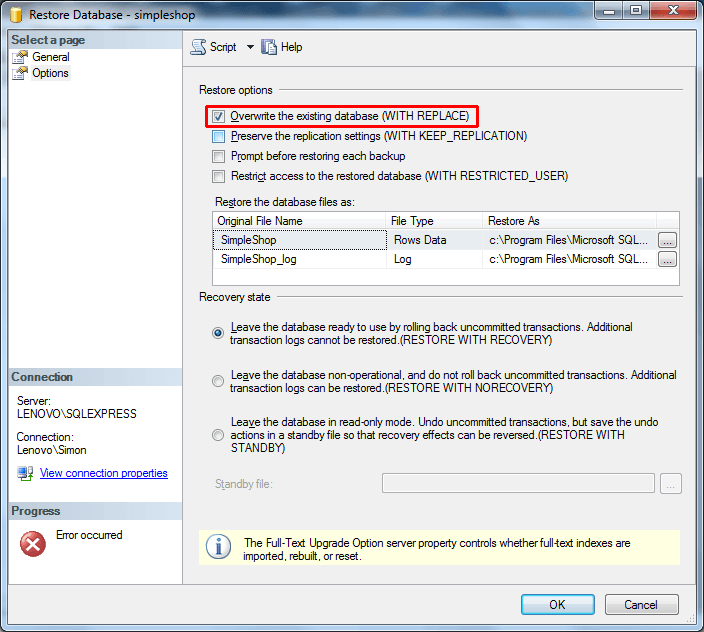
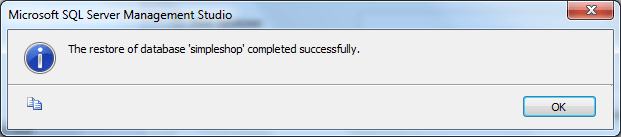
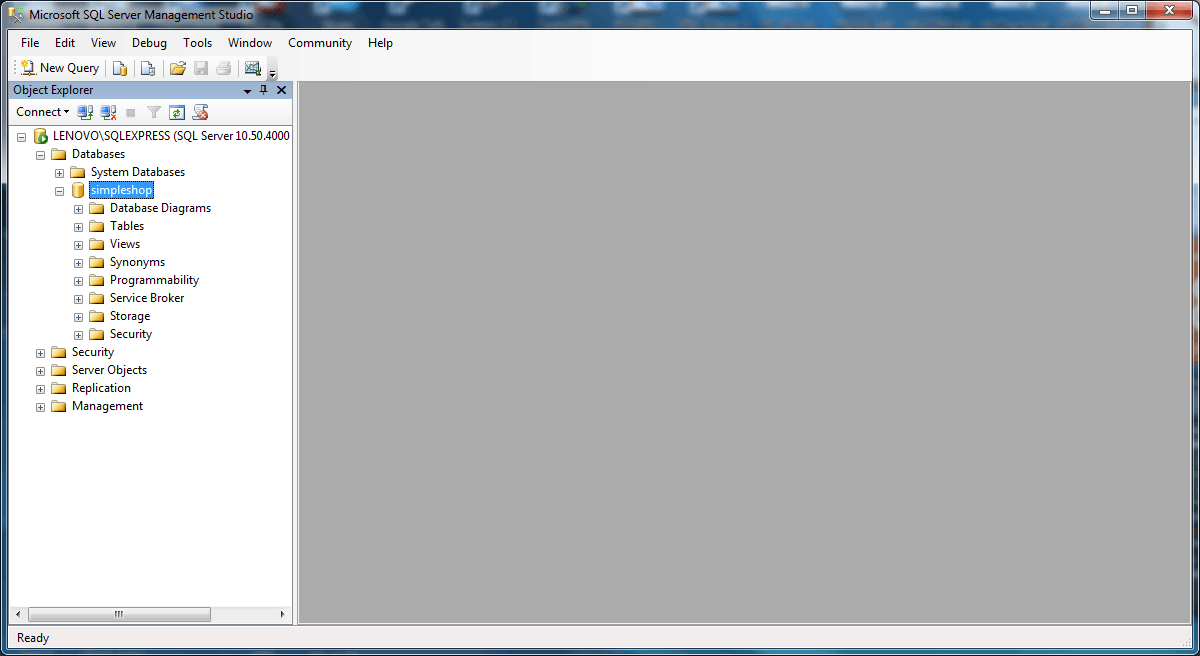
Zaženete (bližnjica) "Sql Server Configuration Manager".
Omogočite pod "Protocols for SQLEXPRESS" način povezave "TCP/IP", ter na usmerjevalniku in operacijskem sistemu odprete vsa potrebna vrata.
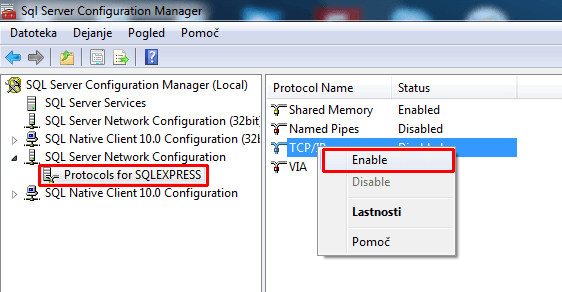
Izvedete ponovni zagon "SQL Server".
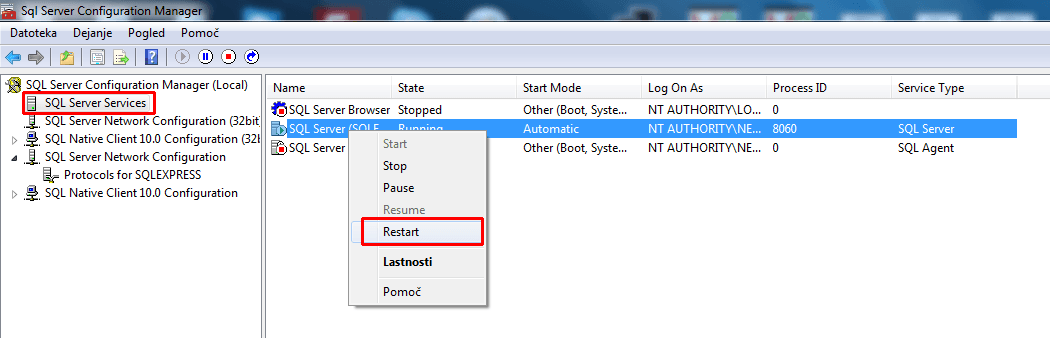
4. korak: Konfiguracija Simple Shop
Iz mape "C:\SShop\SQLE\" prekopirate datoteke "SShop.exe", "SShop.exe_SQLE.config" ter "v.txt" v mapo "C:\SShop".
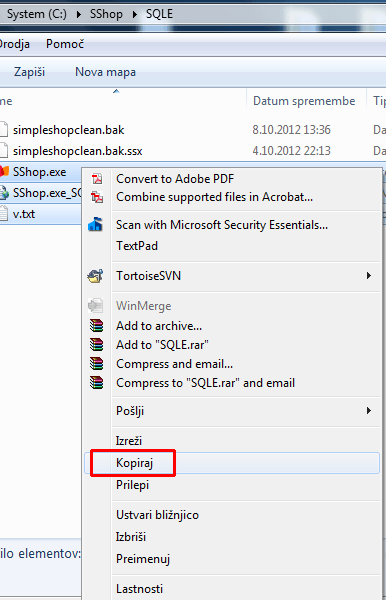
V mapi "C:\SShop" preimenujete obstočejo datoteko "SShop.exe.config" v "SShop.exe_normal.config".
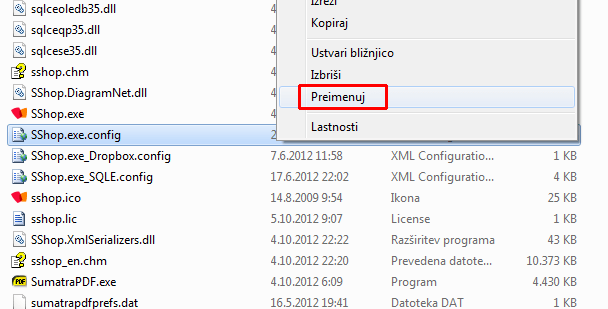
V mapi "C:\SShop" preimenujete obstočejo datoteko "SShop.exe_SQLE.config" v "SShop.exe.config".

V urejevalniku besedil nastavite pot do SQL strežnika, ime baze, uporabniško ime in geslo.
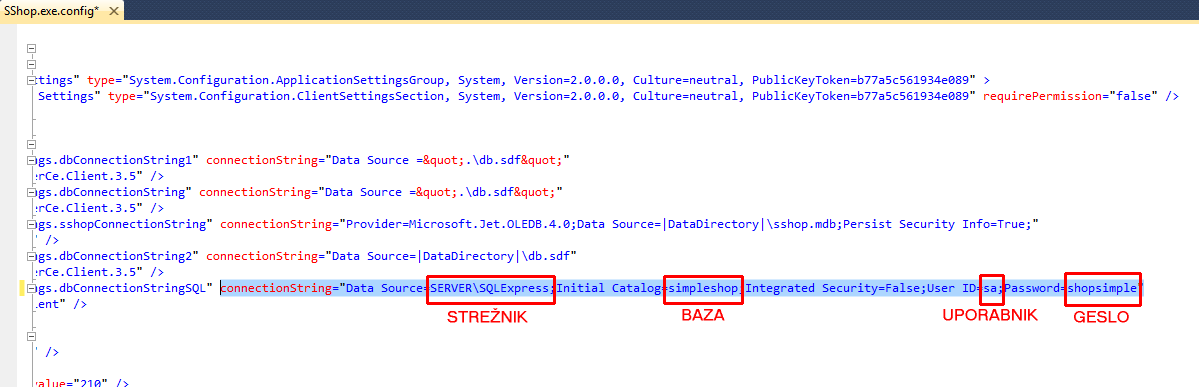
Po končani nastavitvi poizkusite zagnati Simple Shop. V kolikor ste "SQL string" nastavili narobe dobite poročilo o napaki pri dostopu do baze. V nasprotnem primeru se program pravilno zažene.
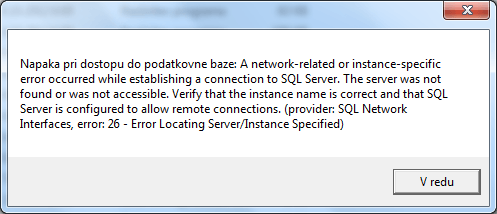
Program deluje pravilno, kar je razvidno iz z zeleno označenim besedilom.
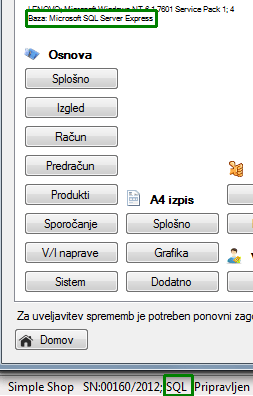
V mrežni verziji programa Simple Shop je za normalno delovanje pred uporabo potrebno vpisati začetne podatke.
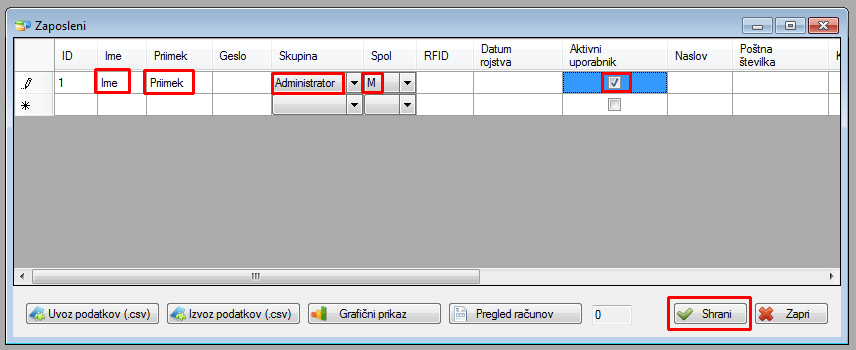
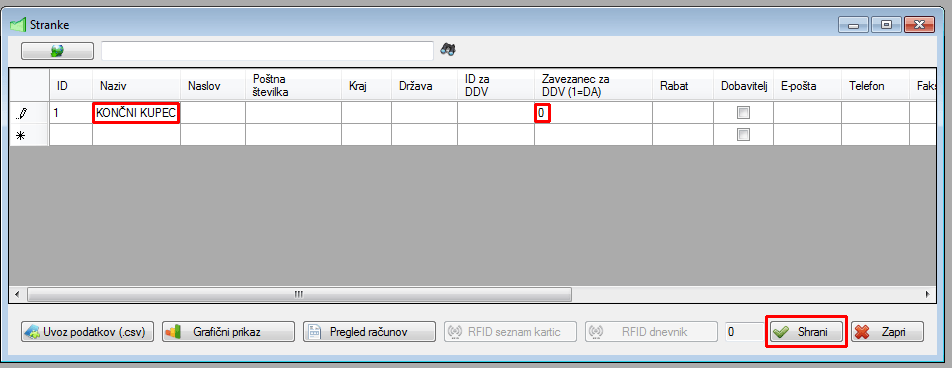

V datoteki "SShop.exe.config" kateri ste prej nastavljali "SQL string" je potrebno nastaviti privzeti primarni POS in A4 tiskalnik. Vsak "client" ima lahko nastavljene lastne oz. drugačne nastavitve tiskalnikov.
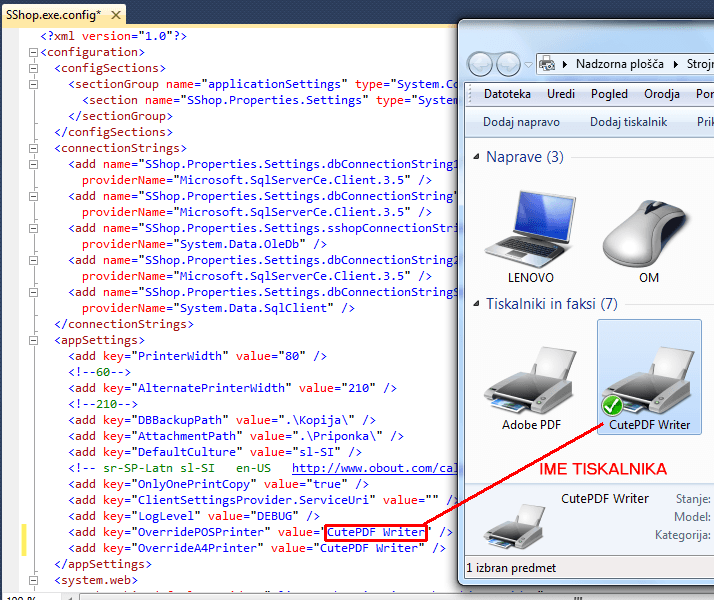







 Slovenščina
Slovenščina 











